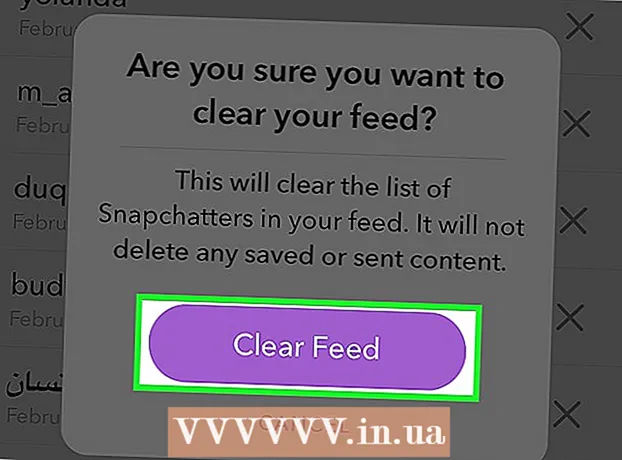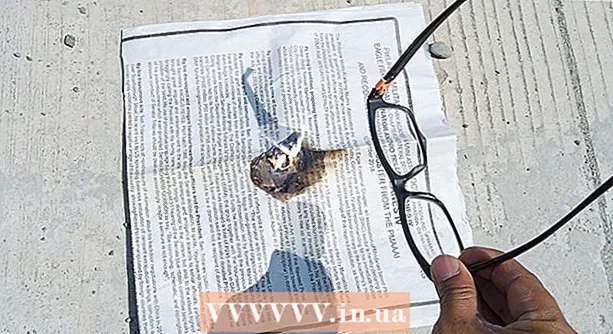Հեղինակ:
Laura McKinney
Ստեղծման Ամսաթիվը:
9 Ապրիլ 2021
Թարմացման Ամսաթիվը:
1 Հուլիս 2024
![[PS3] Խաղերի տեղադրում PS3- ում [թղթապանակների խաղ, iso, pkg, 4 GB +, BLES]](https://i.ytimg.com/vi/MTBQ4WvyoJQ/hqdefault.jpg)
Բովանդակություն
Այս հոդվածը ցույց է տալիս, թե ինչպես կարելի է RAR ֆայլեր արդյունահանել Mac- ի վրա `օգտագործելով Unarchiver անվճար հավելվածը: Եթե ինչ-ինչ պատճառներով չեք կարող տեղադրել Unarchiver- ը, կարող եք օգտագործել անվճար Stuffit Expander ծրագիրը:
Քայլեր
2-ի մեթոդը 1. Օգտագործեք Unarchiver- ը
App Store Mac- ի վրա:
- Կտտացրեք App Store- ի պատուհանի վերևի աջ անկյունում գտնվող որոնման տողին:
- Տիպ անջատել որոնման տողը, ապա սեղմեք Վերադառնալ.
- Սեղմել Ստացեք (Ստացեք) «Չեղարկել» վերնագրի տակ:
- Սեղմել Տեղադրեք հավելվածը (Տեղադրեք դիմումը) «Չեղարկել» խորագրի ներքո, երբ հարցնում են ձեզ:
- Մտցրեք ձեր Apple ID- ի գաղտնաբառը, երբ ձեզ հուշում են:

Բացեք Launchpad- ը ՝ կտտացնելով հավելվածի վրա տիեզերանավի պատկերակի հետ, որը սովորաբար գտնվում է Mac- ի էկրանի տակ գտնվող նավահանգիստ բաժնում:
Կտտացրեք Unarchiver- ը ՝ հավելվածը գործարկման համար:
- Երբ ձեզ հուշում է, գուցե ստիպված լինեք ընտրել արդյունահանվող բոլոր ֆայլերը նույն թղթապանակում պահելու կամ յուրաքանչյուր գործողության ժամանակ կրկին ձեզ խնդրելու մասին:

Կտտացրեք քարտին Արխիվի ձևաչափեր (Սեղմված ձևաչափ) պատուհանի վերևում:
Ստուգեք «RAR արխիվ» վանդակը ՝ համոզվելու համար, որ ապագայում Unarchiver- ը կարող է RAR ֆայլեր արդյունահանել:

Ընտրեք RAR ֆայլը: Անցեք թղթապանակ, որը պարունակում է RAR ֆայլ, որը ցանկանում եք բացել, ապա կտտացրեք ֆայլի վրա:- Եթե ցանկանում եք արդյունահանել RAR ֆայլ, որը բաժանված է մի քանի մասի, ապա պետք է սկսեք «.rar» կամ «.part001.rar» ֆայլից: Բոլոր բաժինները պետք է պահվեն նույն պանակում:
Սեղմել Ֆայլ Mac էկրանի վերևում ՝ բացվող ընտրացանկը բացելու համար:
- Որոշ դեպքերում կարող եք նաև կրկնակի սեղմել RAR ֆայլը ՝ Unarchiver- ում այն բացելու համար: Սա չի աշխատի, եթե ունեք շատ ծրագրեր, որոնք ձեր Mac- ում բացում են RAR ֆայլեր:
Ընտրեք Բացել հետ (Բացեք ...- ով) ընտրացանկում Ֆայլ. Էկրանին կցուցադրվի մեկ այլ ընտրացանկ:
Սեղմել Unarchiver- ը ներկայումս ցուցադրվող ընտրացանկում: Սա կբացի RAR ֆայլը Unarchiver- ում և կսկսի RAR ֆայլը արդյունահանել RAR պանակում:
- Եթե RAR ֆայլը ապահով է, դուք պետք է գաղտնաբառ մուտքագրեք նախքան ֆայլի արդյունահանումը:

Բացեք արդյունահանված ֆայլը: Լռելյայնորեն, Unarchiver ծրագիրը RAR ֆայլը արդյունահանելու է նույն թղթապանակում, ինչ բնօրինակ RAR ֆայլը: Օրինակ, եթե RAR ֆայլը պահված է Desktop թղթապանակում, ապա այստեղ կտեսնեք unzipped ֆայլերը: գովազդ
2-ի մեթոդ 2. Օգտագործեք StuffIt Expander

Բացեք StuffIt Expander կայքը ՝ այցելելով http://my.smithmicro.com/stuffit-expander-mac.html ձեր համակարգչի վեբ զննարկիչում: Սա անվճար ծրագիր է, որն աջակցում է տարբեր արխիվային ֆայլերի, այդ թվում ՝ RAR:
Ներբեռնեք StuffIt Expander- ը հետևյալ եղանակով.
- Մուտքագրեք ձեր էլ.հասցեն «Էլ.փոստ *» դաշտում:
- Սեղմել Անվճար ներբեռնում (Անվճար ներբեռնում).
- Սեղմել Ներբեռնում (Ներբեռնում):

Տեղադրեք Stuffit Expander- ը: Ներբեռնված տեղադրման ֆայլը կրկնակի սեղմեք և կտտացրեք Համաձայնվել (Համաձայն եմ), երբ ձեզ հուշում են և սպասեք տեղադրման կայացմանը:- Տեղադրելուց առաջ ձեզանից կխնդրեն ստուգել ծրագրակազմը:
Բացեք StuffIt Expander- ը ՝ կրկնակի կտտացնելով հավելվածի պատկերակին:
- Երբ ձեզ հուշում են, կտտացրեք Բաց (Բաց):
Սեղմել Տեղափոխել ationsրագրերի պանակ (Անցեք դիմումի պանակին): Սա StuffIt Expander- ի տեղադրումն ու բացումն ավարտելու ստեղծողն է: Այժմ դուք կարող եք օգտագործել այս ծրագիրը RAR ֆայլեր բացելու համար:
Կտտացրեք ընտրացանկին StuffIt Expander էկրանի վերին ձախ անկյունում ՝ ընտրության ցուցակ բացելու համար:
Սեղմել Նախապատվություններ (Ըստ ցանկության) ընտրության ցուցակում StuffIt Expander.
Կտտացրեք քարտին Առաջադեմ (Ընդլայնված) Նախապատվությունների պատուհանի վերևում:

Քաշեք ոլորման տողը ներքև և կտտացրեք ընտրությանը RAR պատուհանի մեջտեղում:
Սեղմել Հանձնարարեք StuffIt Expander- ին (Անցեք StuffIt Expander- ին) պատուհանի աջ կողմում: Սա թույլ է տալիս StuffIt Expander- ին բացել RAR ֆայլը Mac- ի վրա:

Փակեք պատուհանը ՝ կտտացնելով պատուհանի վերին ձախ անկյունում գտնվող կարմիր կոճակին:
Կրկնակի կտտացրեք RAR ֆայլին ՝ StuffIt Expander- ը գործարկելու համար և սկսելու RAR ֆայլի արդյունահանման գործընթացը:
- Եթե StuffIt Expander- ը չի սկսվում, աջ կտտացրեք կամ սեղմեք Ctrl և կտտացրեք ֆայլին և ընտրեք Բացել հետ (Բացեք with -ով) և կտտացրեք StuffIt Expander.
- Եթե ցանկանում եք արդյունահանել RAR ֆայլ, որը բաժանված է մի քանի մասի, ապա պետք է սկսեք «.rar» կամ «.part001.rar» ֆայլից: Բոլոր բաժինները պետք է պահվեն նույն պանակում:
- Եթե RAR ֆայլը ապահով է, դուք պետք է գաղտնաբառ մուտքագրեք նախքան ֆայլը արդյունահանելը:

Բացեք արդյունահանված ֆայլը: Լռելյայնորեն, StuffIt Expander- ը RAR ֆայլը արդյունահանելու է նույն թղթապանակում, ինչ բնօրինակ RAR ֆայլը: Օրինակ, եթե RAR ֆայլը պահված է Desktop պանակում, արդյունահանված ֆայլերը կտեսնեք այստեղ: գովազդ
Խորհուրդներ
- RAR պանակը ըստ էության նույնն է, ինչ ZIP պանակը, բայց միակ բացառությամբ այն է, որ և՛ Windows, և՛ Mac համակարգիչները ներկառուցված են ZIP ֆայլի ապամոնտաժման ծրագրի:
Arnգուշացում
- RAR պանակը միշտ չէ, որ պարունակում է այն ֆայլերը, որոնք կարող եք բացել, բայց Unarchiver- ը և StuffIt Expander- ը դեռ թույլ են տալիս դիտել այդ ֆայլերը: